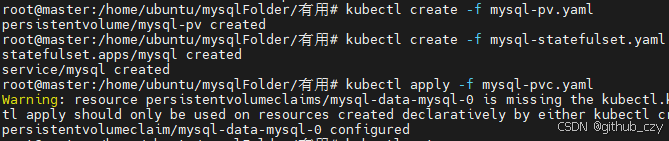在Mac上安装Brew(Homebrew)——适用于Apple芯片(M1/M2系列)
Homebrew 是 macOS 上最受欢迎的包管理工具,它允许你轻松地安装和管理各种软件包和工具。对于使用 Apple Silicon 芯片(如 M1 或 M2 芯片)的 Mac 用户,安装 Homebrew 的步骤与传统的 Intel 芯片 Mac 略有不同。本文将介绍如何在 Apple 芯片(M1/M2)上安装 Homebrew。
为什么选择 Homebrew?
Homebrew 提供了一个简单的方式来安装、更新、卸载软件包。对于开发者来说,使用 Homebrew 可以避免手动下载和配置各种工具,节省大量时间和精力。它支持成千上万的开源工具和库,包括 Git、Node.js、Python、Docker 等等。
步骤 1:检查系统要求
在安装 Homebrew 之前,确保你的 macOS 版本已更新,并且你拥有一个终端(Terminal)应用。
-
打开
“终端”(Terminal),可以通过Spotlight搜索终端,或者从“应用程序 > 实用工具”中找到。 -
使用以下命令来检查你的 macOS 版本:
sw_vers确保你的 macOS 版本是 macOS 10.14 或更高版本。
步骤 2:安装 Xcode 命令行工具
Homebrew 依赖于一些命令行工具,如 Git 和 make。如果你还没有安装这些工具,可以通过以下命令安装 Xcode 命令行工具:
xcode-select --install
安装过程会提示你进行确认,完成后即可继续。
步骤 3:为 Apple Silicon 安装 Homebrew
在 Apple Silicon(M1/M2)芯片上,Homebrew 默认安装在 /opt/homebrew 目录中。这与 Intel 芯片上的默认目录(/usr/local)不同。使用下面的命令来安装 Homebrew:
-
在终端中输入以下命令来下载并安装 Homebrew:
/bin/bash -c "$(curl -fsSL https://raw.githubusercontent.com/Homebrew/install/HEAD/install.sh)"该命令会下载并运行安装脚本,自动安装 Homebrew。
-
安装完成后,终端会显示 Homebrew 的安装路径和一些环境变量的配置说明。你需要按照提示配置你的 shell 环境。
对于 Apple Silicon 芯片的 Mac,默认安装路径是
/opt/homebrew,因此你需要将其添加到你的环境变量中。根据你使用的 shell 类型(例如zsh或bash),打开相应的配置文件并添加以下行:-
如果你使用
zsh(macOS 默认 shell):echo 'export PATH="/opt/homebrew/bin:$PATH"' >> ~/.zshrc source ~/.zshrc -
如果你使用
bash:echo 'export PATH="/opt/homebrew/bin:$PATH"' >> ~/.bash_profile source ~/.bash_profile
-
-
完成后,你可以通过执行以下命令验证 Homebrew 是否已成功安装:
brew --version如果安装成功,终端会显示 Homebrew 的版本号。
步骤 4:使用 Homebrew 安装软件
一旦 Homebrew 安装完成,你可以通过简单的命令来安装各种工具。例如:
-
安装 Git:
brew install git -
安装 Node.js:
brew install node -
安装 Python:
brew install python
Homebrew 会自动下载并安装这些软件,且在以后需要更新时,你只需运行以下命令:
brew update
brew upgrade
步骤 5:卸载 Homebrew(如果需要)
如果你决定卸载 Homebrew,只需运行以下命令:
/bin/bash -c "$(curl -fsSL https://raw.githubusercontent.com/Homebrew/install/HEAD/uninstall.sh)"
该命令将会删除 Homebrew 和所有相关的文件。
总结
在 Apple Silicon 芯片的 Mac 上安装 Homebrew 与 Intel Mac 相比只有一些微小的差异,主要体现在默认的安装目录和环境变量的配置。通过 Homebrew,你可以方便地管理你的开发工具和其他软件包,提高工作效率。无论你是开发者还是普通用户,Homebrew 都是一个非常强大且易于使用的工具。